Position in der Dateistruktur #
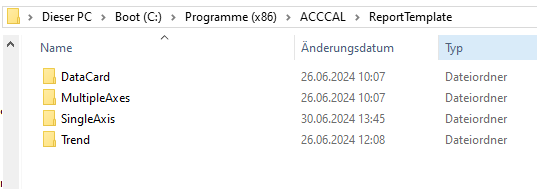
Im Installationsverzeichnis von ACCCAL befindet sich ein Ordner Namens ReportTemplate in welchem sich, unterteilt nach Reporttypen, die Vorlagen befinden. Wenn Sie eine neue Vorlage erstellen, kopieren Sie diese einfach in den entsprechenden Ordner.
- DataCard
In diesem Ordner befinden sich Vorlagen für die Datenkarte, ein kleiner Zettel mit den aktuellen Sensordaten, der dem Sensor beigelegt werden kann. - MultipleAxes
Vorlagen für Mehrachsen-Sensoren, wenn alle Achsen auf einem Zertifikat abgebildet werden sollen. - SingleAxis
Vorlagen für Sensoren mit nur einer Achse, oder wenn bei mehrachsigen Sensoren nur eine Achse dargestellt werden soll. - Trend
Vorlagen für die Sensor Historie
Ersatztexte #
Um Informationen in die Vorlagen übertragen zu können, werden Ersatztexte verwendet. Ersatztexte sind durch eckige Klammern [Ersatztext] begrenzt, der Text besteht im einfachsten Fall aus zwei Teilen, die durch einen Punkt getrennt sind.
[ErsterTeil.ZweiterTeil]
Folgende Schlüsselworte können im Ersatztext enthalten sein.
- CALIBRATOR
- DESCRIPTION
Beschreibung des Kalibrators - IMAGE
Logo des Kalibratorherstellers - MANUFACTURER
Hersteller - NAME
Name - SERIALNUMBER
Seriennummer - TYPE
Kalibratortyp (SIM oder 9110D) - Token des Benutzerdefinierten Feldes
sind im Kalibrator Benutzerdefinierte Felder angelegt, so können auf diese über den Token zugegriffen werden.
- DESCRIPTION
- CUSTOMER
Alles, was sich auf den Kunden bezieht.- NAME
Name des Kunden - DESCRIPTION
Beschreibung für Kunden - IMAGE
Logo des Kunden - CONTACTDEPARTMENT
Abteilung der Kontaktperson - CONTACTEMAIL
Email der Kontaktperson - CONTACTNAME
Name der Kontaktperson - CONTACTPHONE
Telefonnummer der Kontaktperson - Token des Benutzerdefinierten Feldes
sind im Kunden Benutzerdefinierte Felder angelegt, so können auf diese über den Token zugegriffen werden.
- NAME
- MANUFACTURER
Werte vom Hersteller- NAME
Name des Herstellers - DESCRIPTION
Beschreibung des Herstellers - IMAGE
Logo des Herstellers - Token des Benutzerdefinierten Feldes
sind im Hersteller Benutzerdefinierte Felder angelegt, so können auf diese über den Token zugegriffen werden.
- NAME
- SENSOR
Alles, was den Sensor betrifft. Teilweise kommen die Schlüsselworte aus den Achse- bzw. Sensortyp Einstellungen- SERIALNUMBER
Seriennummer - MODELNUMMER
Sensor Type - CALIBRATONDATE
Datum der Kalibrierung - NEXTCALIBRATION
Datum wann nächste Kalibrierung fällig ist - OPERATIONTYPE
Art des Sensors (ICP, VOLTAGE) - REFERENCEFREQUENCY
Referenzfrequenz zur Ermittlung der Empfindlichkeit - BIASVOLTAGE
Bias Spannung wenn es sich um einen ICP Sensor handelt - SENSITIVITYG bzw. SENSITIVITYSI
Empfindlichkeit in [mV/g] bzw. in [mV/(m/s2)] - NOMINALSENSITIVITYG bzw. NOMINALSENSITIVITYSI
Nominale Empfindlichkeit in [mV/g] bzw. in [mV/(m/s2)] - TOLERANCELOWER bzw. TOLERANCEUPPER
Maximal erlaubte Abweichung der Empfindlichkeit von der Nominalen Empfindlichkeit - DESCRIPTION
Beschreibung des Sensors - TYPEDESCRIPTION
Beschreibung des Sensortyps - IMAGE
Foto des Sensors - Token des Benutzerdefinierten Feldes
sind im Sensor, in den Achsen oder im Sensortyp Benutzerdefinierte Felder angelegt, so können auf diese über den Token zugegriffen werden. Bei Felder mit gleichem Name wird in folgende Reihenfolge danach gesucht: Achse – Sensor – SensorTyp
- SERIALNUMBER
- TESTING
Daten der aktuellen Kalibrierung- AXIS oder AXISNAME
Name der kalibrierten Achse - CHART
Grafische Darstellung der Sensitivitätsabweichung in Abhängigkeit von der Frequenz. - DESCRIPTION
Beschreibung - RESULT
Ergebnis der Kalibrierung (1 = OK, 0 = nicht OK)
- AXIS oder AXISNAME
- USER
Daten vom angemeldeten Benutzer- NAME
Name des Benutzers - DESCRIPTION
Beschreibung des Benutzers - IMAGE
Bild - Token des Benutzerdefinierten Feldes
sind im Benutzer Benutzerdefinierte Felder angelegt, so können auf diese über den Token zugegriffen werden.
- NAME
- Schlüsselworte von Plugins (DLL)
Über Plugins können ebenfalls Schlüsselworte mit Messwerten generiert werden. Diese können ebenfalls als Ersatztexte verwendet werden. Wie diese Schlüsselworte aussehen ist vom Plugin abhängig (ev. [DLL.BAROMETRIC PRESSURE]).
Modifikation des Ersatztextes #
Ersatztexte können aber auch etwas komplexer werden. Bei Reports für Sensoren mit mehreren Achsen, wird die Achsnummer an den Ersten Teil des Ersatztextes mit einem Unterstrich _ angehängt. Die Nummerierung beginnt bei 1 für die X-Achse, 2 für die nächste Achse (im Normalfall die Y-Achse) und so weiter. Angabe der Achsnummer ist nur in „MultipleAxisReports“ sinnvoll. Fehlt hier die Achsnummer wird angenommen, dass es sich um die X-Achse handelt.
[ErsterTeil_Achsnummer.ZweiterTeil]
[SENSOR_2.SESITIVITYG] — Empfindlichkeit der Y-Achse in der Einheit mV/g
Auch der zweite Teil ermöglicht eine noch feinere Justierung des angezeigten Wertes. Ist das Schlüsselwort ein numerischer Wert, lässt sich durch Hinzufügen eines Selektors festlegen, ob der Wert, die Einheit oder beides beim Ersetzen genutzt werden sollen.
[SENSOR.REFERENCEFREQUENCY.VALUE] — Nur der Wert (100)
[SENSOR.REFERENCEFREQUENCY.UNIT] — Nur die Einheit (Hz)
[SENSOR.REFERENCEFREQUENCY] — Wert und Einheit (100 Hz)
Parameter #
Parameter sind eine weiter Möglichkeit zur Steuerung des Verhaltens von Ersatztexten. Parameter werden an den zweiten Teil des Ersatztextes in runden Klammern angehängt und werden durch Semikolon ; untereinander getrennt.
[ErsterTeil.ZweiterTeil(Parameter1; Parameter2; usw.)]
Folgende Parameter sind zurzeit definiert.
- RESOLUTION
Ist nur beim Ersatztext [TESTING.CHART] möglich. Er dient dazu, die Auflösung der Bildschirm Kopie in Pixel festzulegen. Der Syntax sieht folgendermaßen aus:
Resolution=BreiteXHöhe
[TESTING.CHART(Resolution=800×600)] - SHOWLIMITS
Ist nur beim Ersatztext [TESTING.CHART] möglich. Dadurch können die erlaubten Toleranzgrenzen ein bzw. ausgeschaltet werden. [TESTING.CHART(ShowLimits=0)] - YEXTENDPERCENT
Ist nur beim Ersatztext [TESTING.CHART] möglich. Gibt an um wieviel Prozent die Skala der Y-Achse größer wie die Toleranzgrenzen sein soll. [TESTING.CHART(YExtendPercent=50)] - SIZE
Kann nur auf Bilder angewandt werden und gibt an wie groß das Bild in Millimeter angezeigt werden soll.
Size=BreiteXHöhe
[SENSOR.IMAGE(Size=50×50)] - TRUE bzw. FALSE
Enthält der Ersatztext einen Booleschen Wert, so kann abhängig vom Wert eine Textausgabe generiert werden.
[TESTING.RESULT(True=Alles gut gegangen ; False=Es ist leider ein Fehler aufgetreten)] - FORMULA
Nur sinnvoll bei Schlüsselworten, welche ein numerisches Ergebnis liefern. Mit diesem Parameter kann der Wert des Ersatzfeldes nochmals verrechnet werden. Der Ausdruck Value in der Formel ist der Wert, welcher ohne Umrechnung angezeigt werden würde. Es können gängige „Taschenrechnerfunktionen“ verwendet werden. Bitte beachten Sie bei Klammerausdrücken, dass auch die Parameterliste in Klammern steht.
Formula=Value/9.81
[SENSOR.SENSITIVITYG(Formula=Value/9.81)] - PRECISION
Gibt die Anzahl der Nachkomastellen bei numerischen Ergebnissen an. Wird meist in Kombination mit dem Parameter Formula verwendet.
[SENSOR.SENSITIVITYG(Formula=Value/9.81;Precision=3)] - REMOVE
Im Normalfall werden Ersatztexte, die nicht gefunden werden, im Dokument belassen. In manchen Fällen kann es sinnvoll sein diese automatisch zu entfernen. Mit Remove=1 kann dieser Effekt erreicht werden.